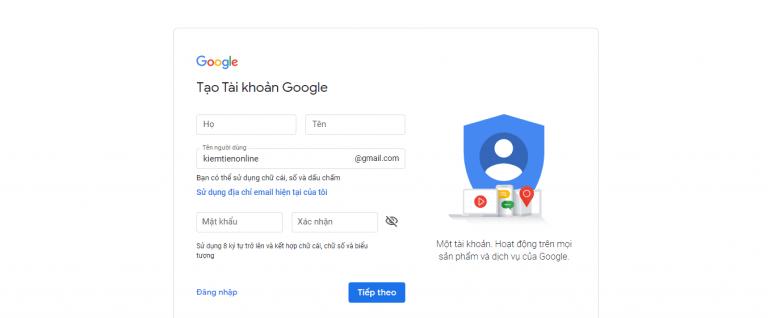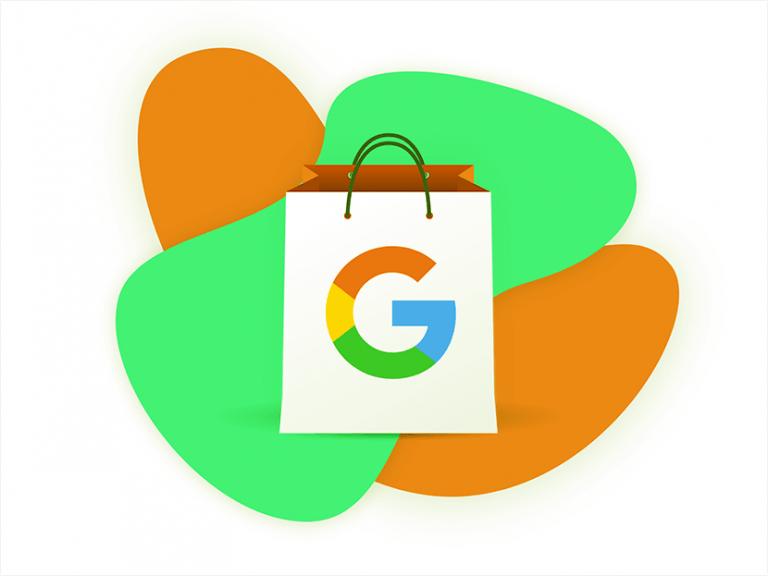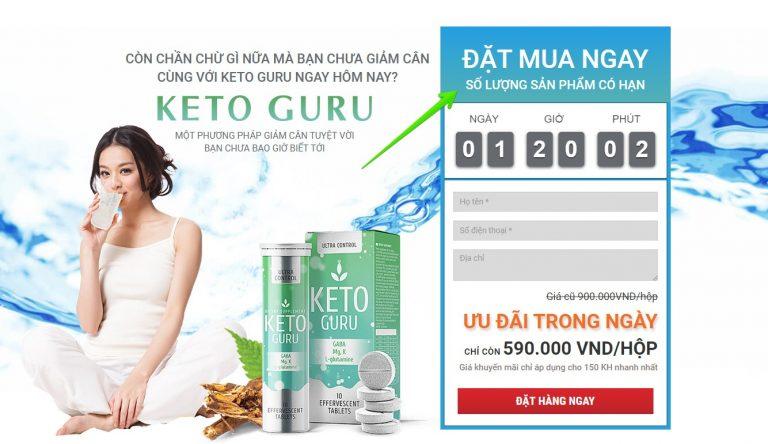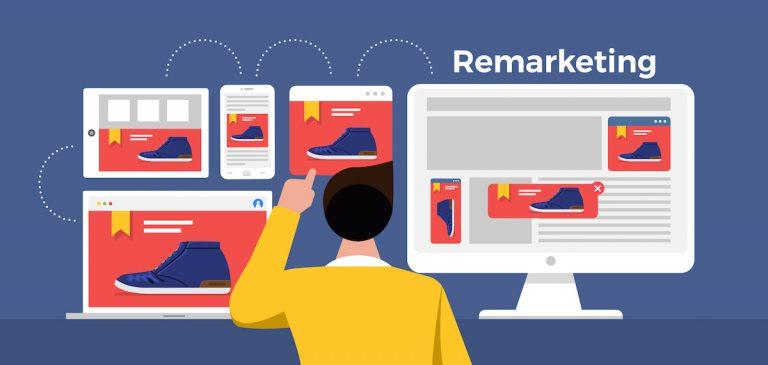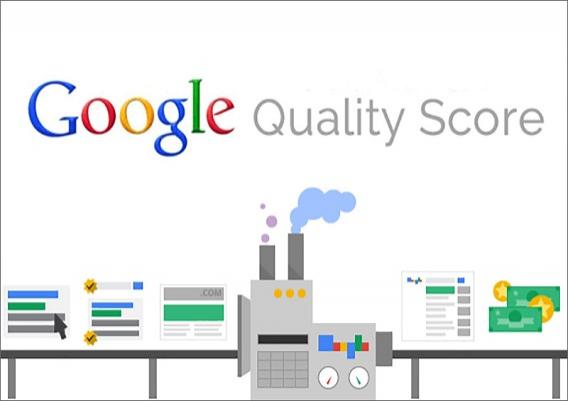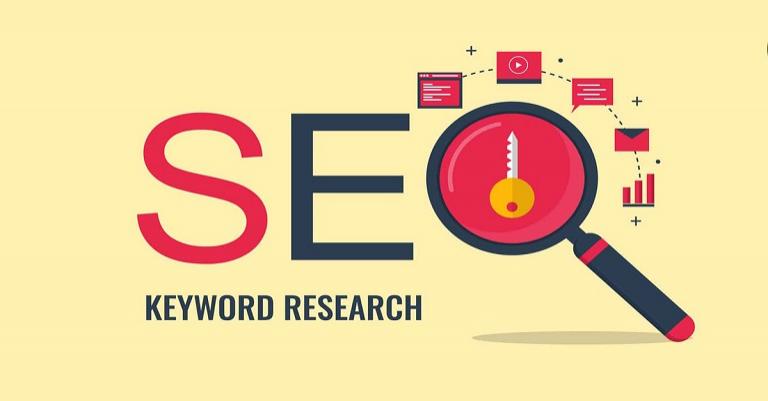Hướng dẫn cài đặt mã chuyển đổi từ google Ads qua trang LadiPage bán hàng
Trong bài viết này mình chia sẻ đến bạn cài đặt mã chuyển đổi từ google Ads qua trang LadiPage bán hàng
Dựa vào kết quả đo lường và phân tích số liệu này, đo được độ hiệu quả làm việc của website, lưu lượng truy cập của khách hàng, thời gian họ ở lại trên trang của bạn, họ đến từ nguồn Outsource nào…. Tất nhiên, điều tuyệt vời nhất là bạn có thể bắt lại tất cả Data khách hàng đã từng truy cập vào website của bạn.
Dựa vào tập Data khách hàng tiềm năng này, bạn có thể khai thác đến mức tối đa và đề ra chiến lược chạy quảng cáo tiếp cận đến họ hợp lý nhất. Nhóm khách hàng này họ đã biết đến bạn trước đây, nên việc tiếp cận và chốt Deal từ họ là dể dàng hơn so với khách hàng mới khác.
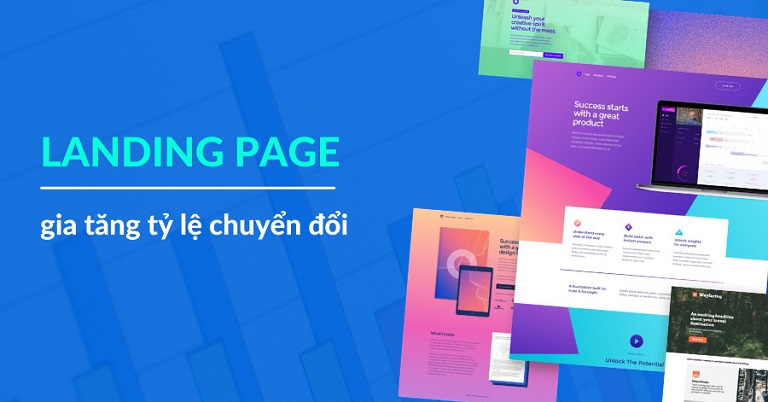
Được rồi, chúng ta cùng đi vào tìm hiểu bài viết hôm nay bắt đầu nhé!
Hướng dẫn cài đặt mã chuyển đổi từ google Ads qua trang LadiPage bán hàng
1. Cài đặt mã chuyển đổi vào trang Lading Page
Đầu tiên, bạn hãy truy cập vào trang web: ads.google.com
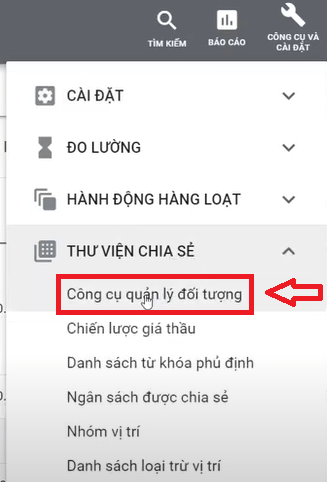
Thanh công cụ bên gốc phải, bạn hãy chọn vào mục ”Công cụ và cài đặt” -> Chọn tiếp mục ”Thư viện chia sẻ’‘ -> Chọn vào mục ‘‘Công cụ quản lý đối tượng’‘ như mũi tên trên hình.
Đến bước này, bạn hãy chọn vào mục ‘‘Nguồn Dữ Liệu Của Bạn” bên gốc phải
Kéo con trỏ chuột qua phải và chọn ”Thiết lập thẻ’‘ có thể tích chọn Tiếp Thị Lại -> Rồi chọn vào mục ”Tự cài đặt thẻ’‘ như hướng dẫn mũi tên trên hình nhé.
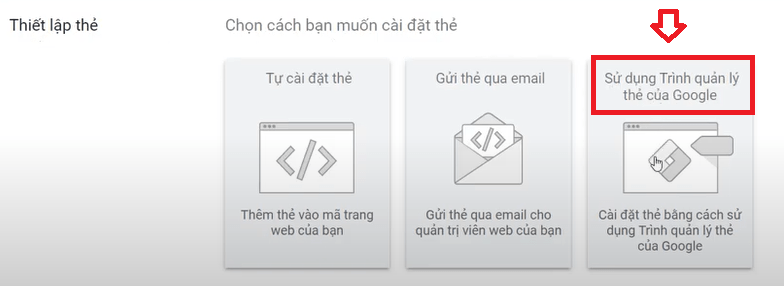
Lúc này, Ads đưa ra đoạn Code đo lưỡng ”Mã theo dõi” chuyển đổi của bạn. Tại đây, có 2 cách để bạn lấy đoạn mã CODE gắn vào trang Lading Page của mình, bao gồm:
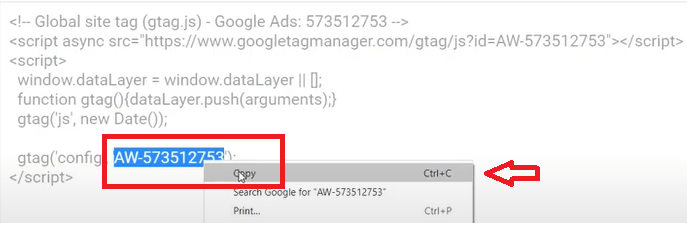
+ Sao chép mã CODE: Cái này hơi lằn nhằn và khá phức tạp để bạn chép được đoạn mã Code này rồi thêm vào trong website bán hàng. Cách này nếu bạn không biết cứ chép lại đưa đội kỹ thuật làm web cho mình hỗ trợ nhé.
+ ID Theo dõi: Cái này đơn giản hơn, bạn cũng có thể làm được. Tất nhiên, mình hướng dẫn bạn làm theo cách đơn giản hơn là làm theo cách này.
Bạn hãy quay trở lại trình quản lý trang Lading Page của mình, nhấp vào mục ”Thiết lập” tại gốc bên phải màn hình.
Rồi chọn vào mục ‘‘Google Ads ID” và thêm đoạn mã ID theo dõi vào đây. Mình đã có hướng dẫn các bạn lấy nó ở bước bên trên.
-> Sau đó, bạn nhấn vào ”Đóng” là xong bước đầu rồi đấy.
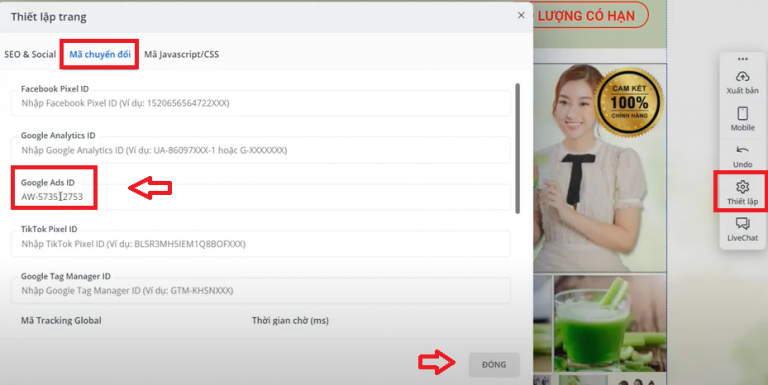
2. Đo lường lượt chuyển đổi của trang
Trong phần đầu mình đã hướng dẫn các bạn cách để lấy Pixel và gắn mã chuyển đổi đó và trong website hay trang Lading Page bán hàng của mình. Trong phần tiếp theo này, mình giới thiệu một vài tính năng chính và lợi ích công cụ đo lường chuyển đổi.
Như vậy, bạn mới đo lường được hiệu suất hoạt động của website, lưu lượng truy cập của khách hàng, thời gian họ ở lại trên trang của bạn là bao lâu, họ tiếp cận đến với website bạn từ những nguồn nào, họ yêu thích nội dung gì,…
Từ đó, chúng ta đề ra được các chiến lược Marketing và chạy quảng cáo bám đuổi khách hàng tiềm năng này được tốt hơn. Để bạn hiểu rõ hơn về lợi ích cũng như sức mạnh của tính năng này, mời bạn cùng mình đi vào tìm hiểu tất tần tật về nó, bắt đầu nhé.
Đầu tiên, bạn quay trở lại trình quản lý Ads -> Rồi chọn vào mục ”Công cụ & Cài đặt” -> Chọn tiếp mục ”Đo lường” -> Chọn vào mục ”lượt chuyển đổi’‘, như hình mũi tên.
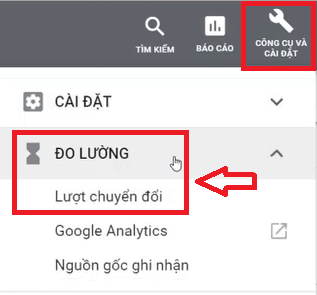
Đến đây, bạn hãy chọn vào mục ”Hành động chuyển đổi” -> Chọn tiếp vào ”Dấu cộng” như trên hình giúp mình nhé.
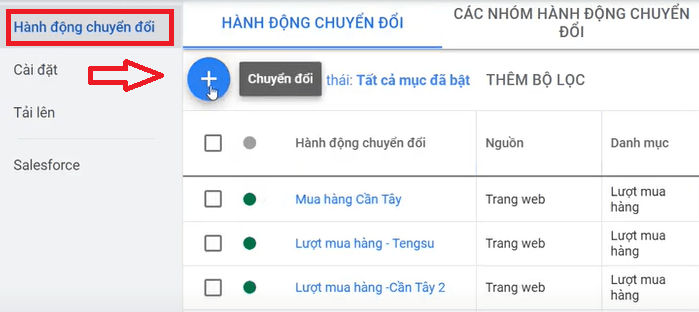
Dựa theo nhu cầu bạn muốn theo dõi và đo lường lượt chuyển đổi về cái gì thì bạn chọn cái đó. Nhưng mình đang hướng dẫn các bạn cách đo lường và theo dõi hành động trên website, bạn hãy chọn nó nhé.
Bạn nhấn vào mục ”Trang web” giúp mình nhé.
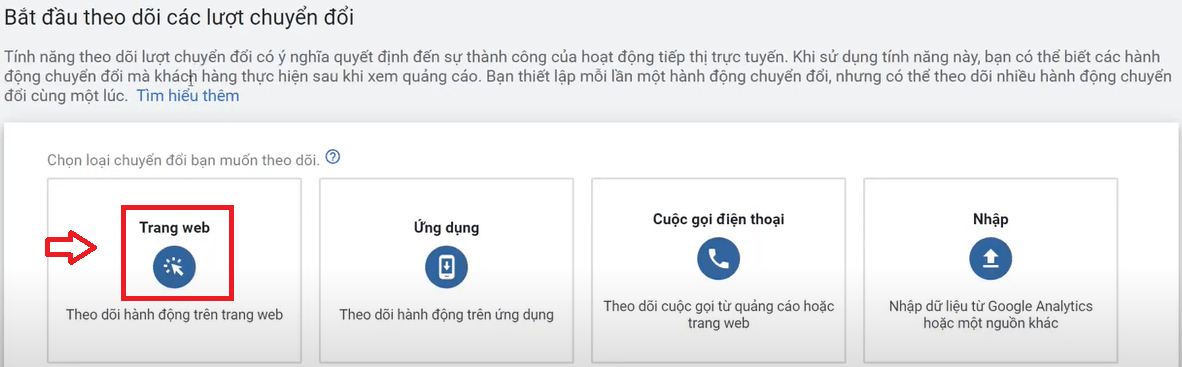
Lúc này, bạn đã được chuyển sang trang ”Tạo hành động chuyển đổi cho trang web của bạn ”. Phần này rất quan trọng bạn cần thiết lập đúng, nó mới đo lường được chính xác mục đích bạn muốn đo lường Tracking trên website của mình.
Bạn cần theo dõi từng bước hướng dẫn của mình và thiết lập theo cho đúng, để đo lường hiệu quả đạt chính xác tốt nhất nhé.
Đầu tiên, trong phần ‘‘Danh mục bán hàng” -> Bạn chọn đo lường theo ”lượt mua hàng’‘ giúp mình nhé.
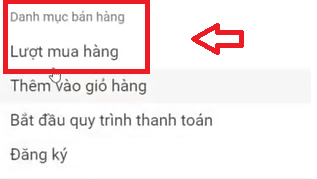
Tại đây, có ba mục quan trọng bạn cần lưu ý và thiết lập đúng giúp mình nhé, như sau:
+ Tên lượt chuyển đổi: Bạn đặt theo tên lượt chuyển đổi mà mình muốn đo lường, cho tiện theo dõi về sau nhé
+ Gía trị: Bạn tick chọn vào mục ‘‘Không sử dụng một giá trị cho hành động chuyển đổi này’‘ mình có đánh dấu như hình mũi tên trên hình.
+ Số lượng: Bạn tick chọn vào ”Mỗi” nhé. Ý nghĩa của nó chỉ được đề xuất khi có lượt mua hàng và mỗi lượt giao dịch mua hàng đều phải có giá trị mới đo lường được nhé.
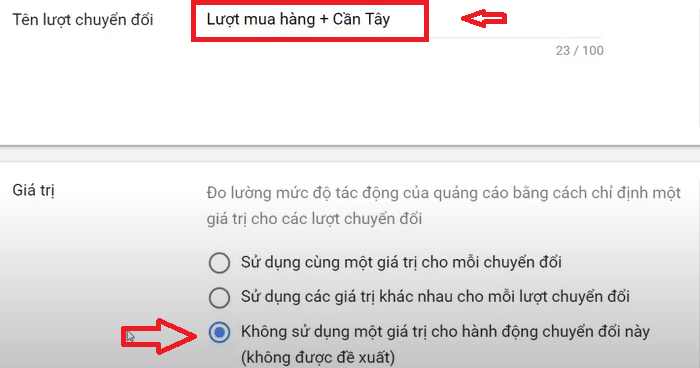
+ Thời lượng chuyển đổi: Theo mình bạn bắt và chạy bám đuổi theo họ trong 30 ngày là tốt nhất nhé. Qúa thời gian này họ không có chuyển đổi nào thì chúng ta bỏ qua họ và bắt các khách hàng mới.
+ Mô hình phân bổ: Bạn chọn vào nút ”Lượt nhấp cuối cùng” để đo lường hiệu quả trên mỗi lượt CPC cuối cùng.
=> Sau khi chọn xong tất cả, bạn nhấn vào nút ”Tạo và tiếp tục” là được.
Lúc này, bạn được chuyển quay trở lại trình quản lý thiết lập thẻ.
Bạn hãy chọn vào mục ”Sử dụng thẻ quản lý của Google” giúp mình nhé.
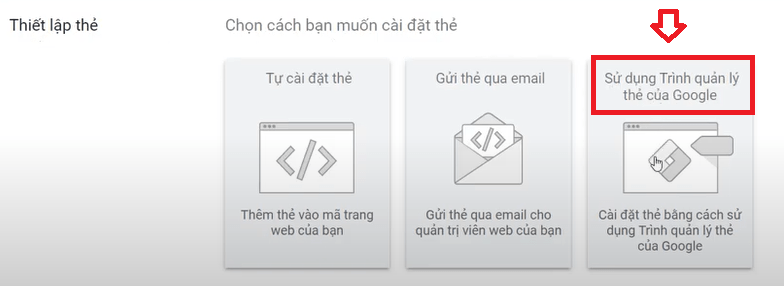
Đến bước này, bạn hãy lưu lại đoạn mã ID chuyển đổi này lại giúp mình nhé.
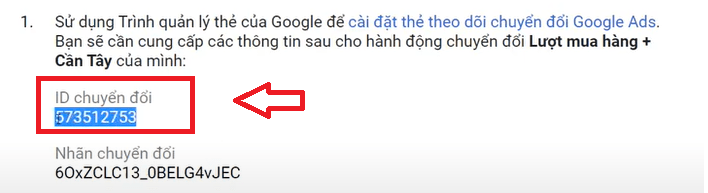
Bạn hãy quay trở lại trình quản lý trang Lading Page bán hàng của mình và bạn lưu ý giúp mình phần này.
Tại đây, bạn có bao nhiêu Form để thu thập dữ liệu Data khách hàng, bạn đều gắn ID mã chuyển đổi vào tất cả các Form này. Như vậy, Google bắt lại được khách hàng và đo lường được hiệu quả sự chuyển đổi của từng Form được nhé.
Cách thiết lập cũng khá đơn giản thôi, các bạn tiếp tục làm theo các bước hướng dẫn của mình cho từng phần như sau:
1. Gắn mã chuyển đổi cho Popup
Đầu tiên, mình hướng dẫn bạn gắn mã chuyển đổi trước cho trang Popup nhé. Bạn hãy chọn vào nút ”Popup” tại thanh công cụ bên gốc trái màn hình.
Chọn các trang Popup mà bạn muốn thiết lập, rồi nhấn vào nút bảng Form và chọn ‘‘Lưu Data”, mình có khoanh đỏ như hình bên dưới.
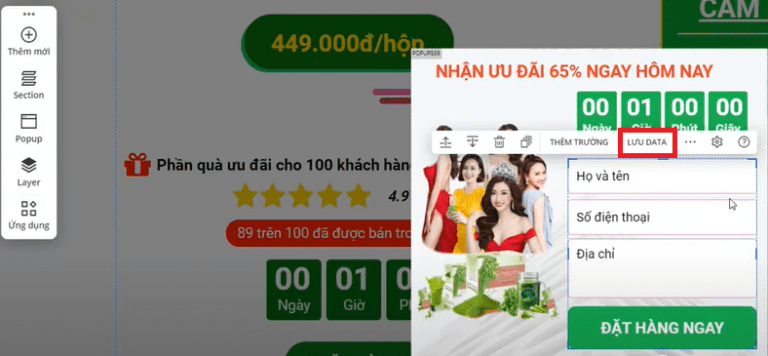
Tại đây, bạn cần lưu ý để thiết lập cho đúng giúp mình nhé.
+ Mã chuyển đổi của Google: Bạn hãy Coppy cả hai đoạn mã bao gồm: ID chuyển đổi và Nhãn chuyển đổi rồi thêm vào hai mục như trên hình.
+ Mã chuyển đổi Facebook /Google Analytics: Bạn tick vào và tìm cho mình đến mục ”Complete Regisntraion” giúp mình nhé. Như vậy, những người đã hoàn tất điền vào Form đăng ký thì Tracking mới bắt lại thôi nhé.
-> Sau đó, bạn hãy nhấn vào nút ”Cập nhật” giúp mình.
++ Lưu ý: Bạn hãy làm tương tự với các Popup cùng lại và thiết lập cho từng Popup như mình đã hướng dẫn các bạn ở trên nó mới bắt lại được tất cả nhé.
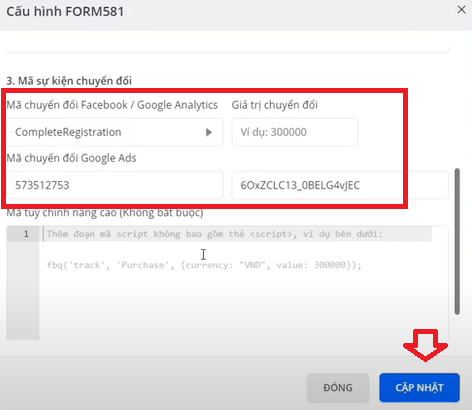
2. Gắn mã chuyển đổi cho các bảng Form
Trong phần tiếp theo này, mình hướng dẫn các bạn cách để gắn mã chuyển đổi trên các Form điền thông tin và thu thập Data khách hàng. Cách làm cũng khá đơn giản và tương tự như gắn Tracking cho các Popup như trên thôi.
Các bạn làm theo các bước mình hướng dẫn luôn nhé.
Bạn nhấn vào bảng điền Form để thu thập Data khách hàng cảu mình. Rồi nhấn vào mục ”Lưu Data” như mũi tên trên hình.

Trong phần này bạn cần thiết lập cho các mục như sau:
+ Mã chuyển đổi của Google: Bạn Coppy cả hai đoạn mã bao gồm: ID chuyển đổi và Nhãn chuyển đổi rồi thêm vào hai mục tương ứng như trên mã chuyển đổi Google Ads là được.
+ Mã chuyển đổi Facebook /Google Analytics: Bạn tick vào và tìm cho mình đến mục ”Complete Regisntraion” giúp mình.
-> Sau đó, bạn hãy nhấn vào nút ”Cập nhật” là hoàn tất.
++ Lưu ý: Bạn hãy làm tương tự với các bảng điền Form còn lại như cách mà mình vừa hướng dẫn ở trên. Như vậy, tất cả mới được đồng bộ về cùng một Tracking và bạn mới có thể theo dõi được đồng bộ tất cả các Form thông tin được nhé.
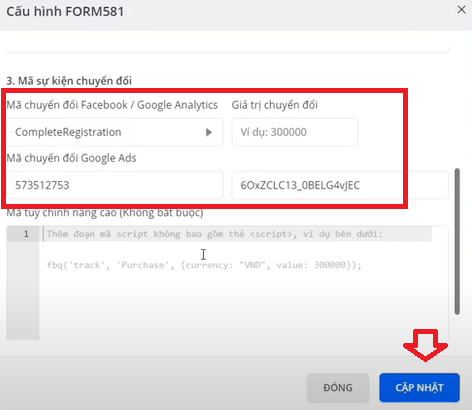
Sau khi thiết lập xong các tất cả các bảng Form và các Popup hiện ra. Đến bước cuối cùng, bạn hãy nhấn vào nút ”Xuất bản” là xong rồi đấy.
Bạn quay trở lại trình quản lý Google Ads và nhấn vào nút ”Xong”. Để xác nhận rằng mình đã thiết lập xong các hành động chuyển đổi cho con Bot Tracking của Google hoàn tất.
Như hình dưới đây, bạn đã thiết lập xong thẻ chuyển đổi đo lường và gắn trên website của mình thành công rồi nhé.
Trong bài viết sau, mình hướng dẫn các bạn cách chạy quảng cáo và tối ưu lượt chuyển đổi từ chính con Bot Tracking này được hiệu quả và tốt nhất. Với mục đích cuối cùng là giúp bạn chuyển đổi khách hàng ra Sale và bán hàng thành công từ họ.

Kết lại
Như vậy, mình hướng dẫn các bạn tất tần tật về Cách cái đặt mã chuyển đổi đo lường chuyển đổi từ Ads trên trang Lading Page bán hàng thành công. Với công cụ này bạn có thể thống kê và đo đếm được Data, lưu lượng truy cập mỗi ngày từ khách hàng.
Cũng như khai thác tối đa tập Data khách hàng này để chạy quảng cáo Remarketing đến những khách hàng tiềm năng và chuyển đổi họ ra Sale. Tất nhiên, tiếp cận và chuyển đổi ra đơn từ những khách hàng đã biết đến bạn dể dàng hơn là bạn chạy quảng cáo mới hoàn toàn rồi.
Cùng với các thông số thống kê giúp bạn đưa ra chiến lược Marketing và bán hàng thành công hơn với trang Lading Page bán hàng của mình. Bạn cần hỗ trợ thêm hay để lại bình luận ngay bên dưới nhé.
Chúc các bạn thành công!